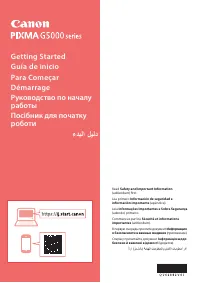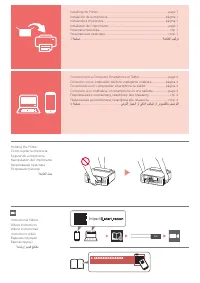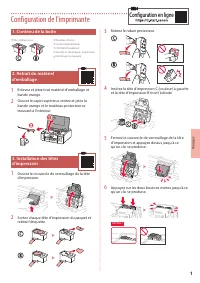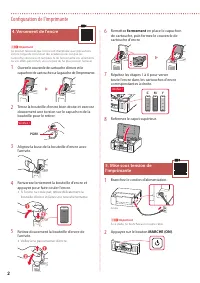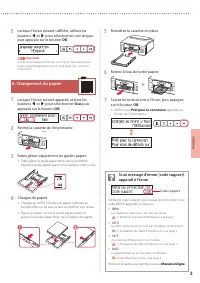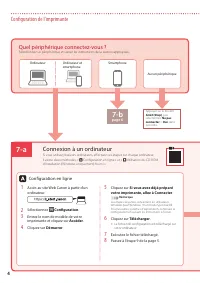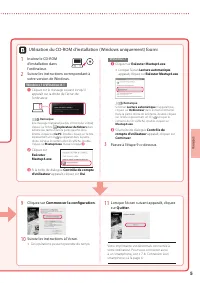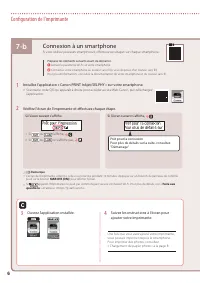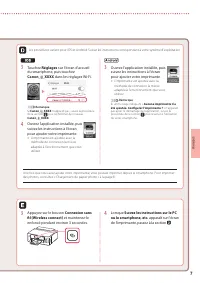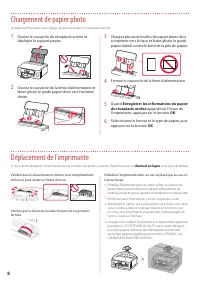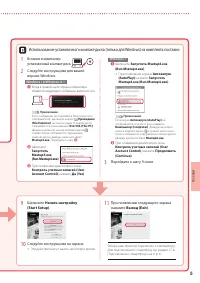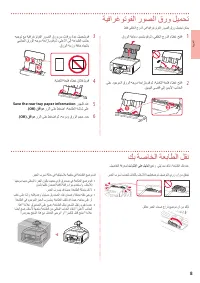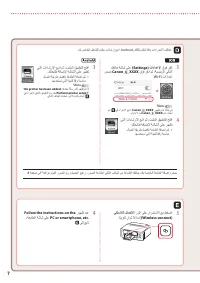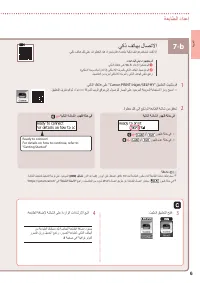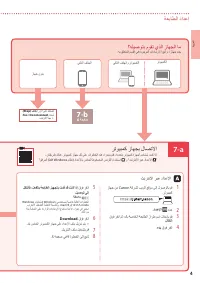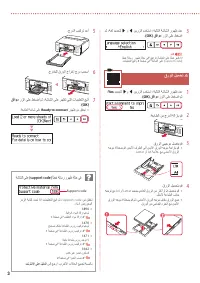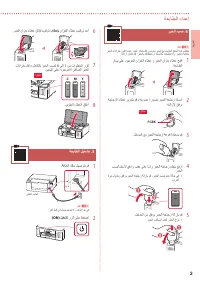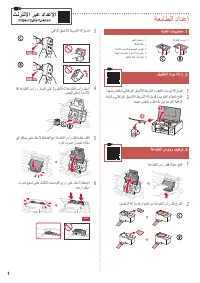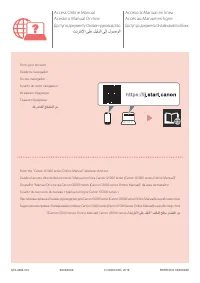Connexion à un smartphone; Suivez les instructions à l'écran pour - Canon Pixma G5040 - Manuel d'utilisation - Page 8

Table des matières:
- Page 3 – Configuration de l'imprimante; Configuration en ligne; Contenu de la boîte; Retrait du matériel
- Page 4 – fermement; Mise sous tension de
- Page 5 – Chargement du papier; Oui; Prêt pour la connexion; Manuel en ligne
- Page 6 – Connexion à un ordinateur
- Page 7 – Suivez les instructions correspondant à; Cliquez sur; Commencer la configuration; Lorsque l'écran suivant apparaît, cliquez; Quitter
- Page 8 – Connexion à un smartphone; Suivez les instructions à l'écran pour
- Page 9 – Réglages; Connexion sans
- Page 10 – Chargement de papier photo; Enregistrer les informations du papier; Déplacement de l'imprimante
7-b
6
Configuration de l'imprimante
1
Installez l'application « Canon PRINT Inkjet/SELPHY » sur votre smartphone.
•
Scannez le code QR qui apparaît à droite pour accéder au site Web Canon, puis téléchargez
l'application.
2
Vérifiez l'écran de l'imprimante et effectuez chaque étape.
Si l'écran suivant s'affiche,
Prêt pour la connexion
Pour plus de détails sur la suite, consultez
"Démarrage"
Si l'écran suivant s'affiche
•
Si
ou
s'affiche,
•
Si
ou
ne s'affiche pas,
Remarque
•
L'écran de l'imprimante s'éteint si celle-ci est inactive pendant 10 minutes. Appuyez sur un bouton du panneau de contrôle
)sauf sur le bouton
MARCHE (ON)
) pour afficher l'écran.
•
Si
apparaît, l'imprimante ne peut pas communiquer via une connexion Wi-Fi. Pour plus de détails, voir «
Foire aux
questions
» à l'adresse « https://ij.start.canon ».
Connexion à un smartphone
Si vous utilisez plusieurs smartphones, effectuez ces étapes sur chaque smartphone.
Préparez les éléments suivants avant de démarrer.
a
Activez le paramètre Wi-Fi sur votre smartphone.
b
Connectez votre smartphone au routeur sans fil )si vous disposez d'un routeur sans fil).
Pour plus d'informations, consultez la documentation de votre smartphone et du routeur sans fil.
3
Ouvrez l'application installée.
4
Suivez les instructions à l'écran pour
ajouter votre imprimante.
Une fois que vous avez ajouté votre imprimante,
vous pouvez imprimer depuis le smartphone.
Pour imprimer des photos, consultez
« Chargement de papier photo » à la page 8.
„Téléchargement du manuel“ signifie que vous devez attendre que le fichier soit complètement chargé avant de pouvoir le lire en ligne. Certains manuels sont très volumineux, et le temps de chargement dépend de la vitesse de votre connexion Internet.
Résumé
1 FR ANÇ AIS Configuration de l'imprimante Configuration en ligne 1. Contenu de la boîte • Têtes d'impression • Bouteilles d'encre • Cordon d'alimentation • CD-ROM d'installation • Sécurité et informations importantes • Démarrage )ce manuel) 2. Retrait du matériel d'emballage 1 Enlevez et jetez tout...
2 Configuration de l'imprimante 4. Versement de l'encre Important Ce produit nécessite que l'encre soit manipulée avec précautions. L'encre risque de provoquer des éclaboussures lorsque les cartouches d'encre sont remplies. Si de l'encre tache vos vêtements ou vos effets personnels, vous risquez de ...
3 FR ANÇ AIS 3 Lorsque l'écran suivant s'affiche, utilisez les boutons [ et ] pour sélectionner une langue, puis appuyez sur le bouton OK . Important Si une erreur apparaît à l'écran, voir « Si un message d'erreur )code support) apparaît à l'écran » à la page 3 et suivez les instructions. 6. Chargem...
Autres modèles de imprimantes Canon
-
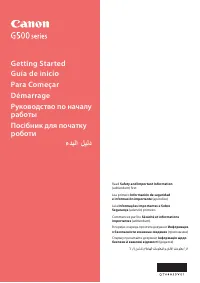 Canon G540
Canon G540
-
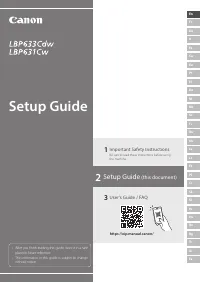 Canon LBP633)
Canon LBP633)
-
 Canon Pixma G540
Canon Pixma G540